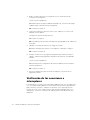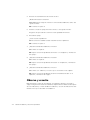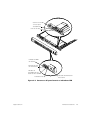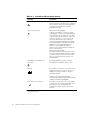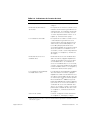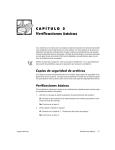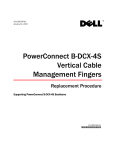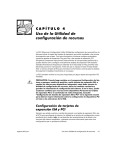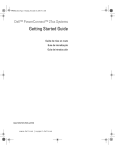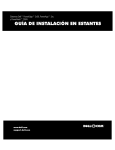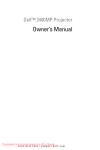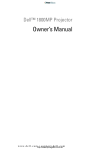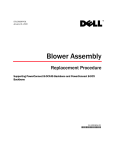Download Verificaciones básicas
Transcript
CAPÍTULO 2 Verificaciones básicas Si su sistema no funciona como se espera, empiece el proceso de solución de problemas realizando los procedimientos en este Capítulo. En este capítulo se le guía en la realización de algunas verificaciones iniciales y algunos procedimientos que pueden resolver problemas básicos del sistema. Para problemas más complejos, también le dirige al capítulo apropiado para obtener información y procedimientos específicos de solución de problemas. NOTA: Cuando lea la pregunta “¿Se ha resuelto el problema?“ en un procedimiento de solución de problemas, ejecute la operación que ocasionó el problema. Copias de seguridad de archivos Si el sistema se comporta de forma errática, haga inmediatamente una copia de seguridad de los archivos de las unidades de disco duro. Consulte la documentación incluida con el sistema operativo para obtener instrucciones sobre cómo hacer una copia de seguridad de archivos. Verificaciones básicas El procedimiento siguiente le guía por las verificaciones necesarias para resolver algunos problemas básicos del equipo: 1. ¿Emitió un mensaje de alerta la aplicación de administración del servidor? Sí. Consulte la documentación de administración del servidor para obtener información acerca del mensaje. No. Continúe en el paso 2. 2. ¿Está mojado o dañado el equipo? Sí. Continúe en el Capítulo 7, “Verificación del interior del equipo“. No. Continúe en el paso 3. support.dell.com Verificaciones básicas 2-1 3. Realice los pasos descritos en la siguiente sección “Verificación de las conexiones e interruptores”. ¿Se ha resuelto el problema? Sí. La alimentación al equipo estaba interrumpida o las conexiones del equipo estaban sueltas. Usted ha resuelto el problema. No. Continúe en el paso 4. 4. Siga los procedimientos descritos en la sección “Observe y escuche“ más adelante en este capítulo. ¿Completó el sistema la rutina de inicio? Sí. Continúe en el paso 5. No. Es posible que haya ocurrido una falla seria. Vaya al Capítulo 10, “Obtención de ayuda“. 5. ¿Recibió un mensaje del sistema o un código de sonido? Sí. Vaya a “Mensajes del sistema” en el Capítulo 3, “Mensajes y códigos”. No. Continúe en el paso 6. 6. Verifique los valores en el programa Configuración del sistema (Consulte el capítulo “Utilización del programa Configuración del sistema“ en la Guía del usuario). ¿Se ha resuelto el problema? Sí. La información de configuración del sistema estaba incorrecta. Usted ha resuelto el problema. No. Continúe en el paso 7. 7. Ejecute los Diagnósticos Dell. (Consulte el Capítulo 5, “Ejecución de los Diagnósticos Dell”). Verificación de las conexiones e interruptores Los interruptores y controles colocados inadecuadamente, así como los cables sueltos o conectados inadecuadamente, son las causas más frecuentes de problemas para el sistema, el monitor o cualquier otro periférico (como una impresora, un teclado, un mouse u otro equipo externo). Una verificación rápida de todos los interruptores, controles y conexiones de cables puede resolver fácilmente estos problemas. 2-2 Guía de instalación y solución de problemas La Figura 2-1 muestra los conectores del panel posterior del sistema. ranuras de expansión (2) conectores NIC (2) botón de encendido conector de CA conector para el mouse conector para teclado conector SCSI puerto serie conector de vídeo indicador de atención del sistema conectores USB (2) indicador de estado de encendido del sistema Figura 2-1. Conectores del panel posterior Para verificar todas las conexiones y los interruptores, realice los pasos siguientes: 1. Apague el equipo, incluido todo periférico conectado al mismo (como el monitor, el teclado, unidades externas, escáneres y graficadoras). Desconecte todos los cables de alimentación de CA de sus enchufes eléctricos. 2. Si el equipo está conectado a una caja de enchufes (o a una unidad de distribución de alimentación), apague la caja de enchufes y vuelva a encenderla otra vez. ¿Recibe alimentación la caja de enchufes? Sí. Continúe en el paso 5. No. Continúe en el paso 3. 3. Enchufe la caja a otro enchufe eléctrico. ¿Recibe alimentación la caja de enchufes? Sí. Probablemente el enchufe eléctrico original no funciona. Utilice otro enchufe eléctrico. No. Continúe en el paso 4. support.dell.com Verificaciones básicas 2-3 4. Enchufe un sistema diferente al enchufe eléctrico. ¿Recibe alimentación el sistema? Sí. Probablemente la caja de enchufes no funciona adecuadamente. Utilice otra caja de enchufes. No. Continúe en el paso 5. 5. Vuelva a conectar el equipo al enchufe eléctrico o a la caja de enchufes. Asegúrese de que todas las conexiones estén ajustadas firmemente. 6. Encienda el equipo. ¿Se ha resuelto el problema? Sí. Las conexiones estaban sueltas. Usted ha resuelto el problema. No. Continúe en el paso 7. 7. ¿Está funcionando adecuadamente el monitor? Sí. Continúe en el paso 8. No. Vaya a “Solución de problemas del monitor” en el Capítulo 6, “Verificación del equipo”. 8. ¿Está funcionando adecuadamente el teclado? Sí. Continúe en el paso 9. No. Vaya a “Solución de problemas del teclado” en el Capítulo 6, “Verificación del equipo”. 9. ¿Está funcionando adecuadamente el mouse? Sí. Continúe con “Observe y escuche” que se encuentra en este capítulo. No. Vaya a “Solución de problemas de las funciones básicas de E/S” en el Capítulo 6, “Verificación del equipo“. Observe y escuche Para determinar el origen de un problema, es importante observar y escuchar el equipo. La Figura 2-2 muestra los indicadores del panel anterior. Para una descripción de estos indicadores, consulte la Tabla 2-1. Observe y escuche las indicaciones de la rutina de inicio que se describen en la Tabla 2-2. 2-4 Guía de instalación y solución de problemas botón de encendido conector para teclado/mouse conector de vídeo Indicador de fallas del sistema indicador de atención del sistema indicador de actividad de las unidades de disco duro Indicadores NIC (2) Indicador de alimentación del sistema Figura 2-2. Conectores del panel anterior e indicadores LED support.dell.com Verificaciones básicas 2-5 Tabla 2-1. Indicadores LED del panel anterior Indicador Descripción Fallas del sistema Este LED normalmente está apagado. Si el sistema detecta un problema con cualquiera de los voltajes, detectores de temperatura o ventiladores del sistema, este LED parpadea en ámbar. Atención del sistema Para sistemas PowerEdge: Cuando se restablece el sistema, el LED está apagado. Cuando el Dell OpenManage Server Agent está ejecutándose, este LED está encendido de forma fija en verde. Si el sistema se bloquea o si se selecciona la función de identificación del chasis (por medio del Dell OpenManage IT Assistant) este LED parpadea. Este LED está siempre apagado si el Dell OpenManage Server Agent no está instalado. En el panel posterior hay un duplicado del indicador de atención del sistema. Para sistemas PowerApp Este LED indica la misma información que los sistemas PowerEdge. Además, cuando el sistema requiere interacción del usuario, tal como configuración del sistema, este LED parpadea. Actividad de las unidades de disco duro Este LED parpadea cuando se detecta actividad en las unidades de disco duro. NICs (2) Estos LED se iluminan de color verde en su totalidad cuando se detecta un vínculo. Se apagan y encienden cuando se detecta actividad en la red. NOTA: Si se conecta energía CA al suministro de energía, estos LED funcionan cuando el sistema está apagado. Alimentación del sistema Este LED se ilumina de color verde cuando el suministro de energía está activado. En el panel posterior hay un duplicado del indicador del estado de alimentación del sistema. NOTA: Para obtener el nombre completo de una abreviatura o sigla usada en esta tabla, consulte “Abreviaturas y siglas“. 2-6 Guía de instalación y solución de problemas Tabla 2-2. Indicaciones de la rutina de inicio Si observa/escucha: Acción Un mensaje de error Consulte el capítulo 3, “Mensajes y códigos”. El indicador de alimentación del monitor La mayoría de los monitores cuentan con un indicador de alimentación (generalmente en el bisel anterior). Si el indicador de alimentación del monitor no se enciende, consulte “Solución de problemas del monitor” en el Capítulo 6, “Verificación del equipo”. Los indicadores del teclado La mayoría de los teclados cuentan con uno o más indicadores (generalmente en la esquina superior derecha). Oprima la tecla <Num Lock>, la tecla <Bloq Mayús> o la tecla <Bloq Despl> para alternar entre encendido a apagado sus respectivos indicadores de teclado. Si los indicadores no se encienden, consulte “Solución de problemas del teclado” en el Capítulo 6, “Verificación del equipo”. El indicador de acceso a la unidad de disco El indicador de acceso a la unidad de disco debe encenderse y apagarse rápidamente cuando usted realiza un acceso a los datos en la unidad de disco. Si el indicador de acceso a la unidad de disco no se enciende, consulte “Solución de problemas del subsistema de unidades de disco” en el Capítulo 7, “Verificación del interior del equipo”. Los indicadores de actividad de la unidad de disco duro Los indicadores de actividad de la unidad de disco duro deben encenderse y apagarse rápidamente cuando usted realiza un acceso a los datos en las unidades de disco duro. En un sistema que ejecuta el sistema operativo Microsoft Windows® 2000 Server, puede probar la unidad abriendo el Internet Explorer y haciendo clic en el icono de la unidad c. Si el indicador de acceso a la unidad de disco duro no se enciende, consulte “Solución de problemas de unidades de disco duro SCSI” en el Capítulo 7, “Verificación del interior del equipo”. Una serie de sonidos Consulte “Códigos de sonido del sistema” en el Capítulo 3, “Mensajes y códigos”. NOTA: Para obtener el nombre completo de una abreviatura o sigla usada en esta tabla, consulte “Abreviaturas y siglas“. support.dell.com Verificaciones básicas 2-7 El programa Configuración del sistema Usted puede corregir fácilmente ciertos problemas del equipo verificando las selecciones correctas de configuración del sistema en el programa Configuración del sistema. Cuando se inicia, el equipo verifica la información de configuración del sistema y la compara con la configuración actual del hardware. Si la configuración de hardware del equipo no coincide con la información almacenada por el programa Configuración del sistema, puede aparecer un mensaje de error en la pantalla. Este problema puede suceder si usted modificó la configuración de hardware del equipo y olvidó ejecutar el programa Configuración del sistema. Para corregir este problema, ejecute el programa Configuración del sistema, corrija la selección correspondiente del programa Configuración del sistema y reinicie el equipo. Consulte “Utilización del programa Configuración del sistema“ en la Guía del usuario para obtener información sobre la ejecución del programa Configuración del sistema. 2-8 Guía de instalación y solución de problemas